Win11大小写提示图标怎么关
Win11大小写提示图标怎么关?一些朋友发现自己的笔记本电脑在改变大小写的时候会在屏幕上出现一个图标,很多用户不喜欢这样,所以想知道如何将这个大小写提示图标给关闭掉

Win11大小写提示图标怎么关闭?
解决的方法很简单,那就是打开任务管理器结束This utility controls special keyboard这个进程。
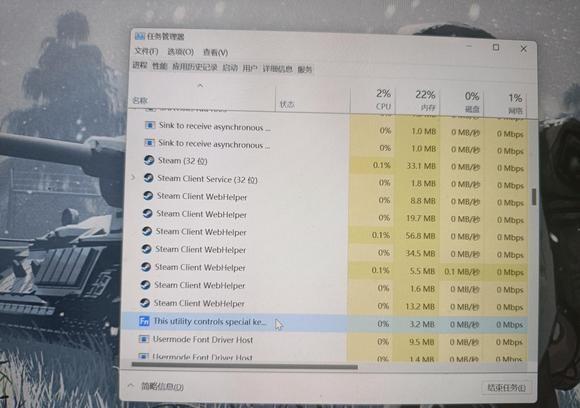
总而言之就是关闭进程里面的 XXXXX Utility 进程就可以了,如果是联想电脑的话,就是将 LenovoUtility 这个进程关闭。其他电脑还可能是XXXXX OSD Utility进程,或者XXXXX OSD进程,注意关闭前要确认这个进程是来控制热键的,否则可能会出现未知错误。
一般来说查看其属性可以看到有这样一段描述:This utility controls special keyboard functions like hotkeys and function keys, on your Lenovo notebook. 意思就是这个实用程序在您的联想笔记本上控制特殊的键盘功能,如热键和功能键。
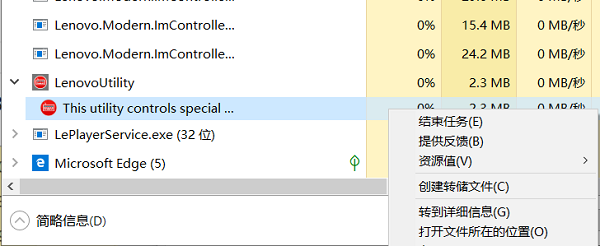
结束进程后,再切换大小写就不会出现这个图标啦。用户再去禁止它开机自启动,那么以后使用电脑切换大小写都不会有这个图标。
您可能感兴趣的文章
- 11-22Win11大小写提示图标怎么关
- 11-22Win11系统添加打印机错误740如何修复?
- 11-22Win11怎么键入特殊字符?Win11教程介绍
- 11-22Win11麦克风权限在哪里开启?
- 11-22Win11磁盘碎片整理在哪?Win11机械硬盘磁盘碎片整理方法
- 11-22为什么Win11不流畅?电脑升级Win11后不流畅卡顿怎么办?
- 11-22Win11系统和保留空间如何查看?Win11保留的存储空间查看方法
- 11-22Win11如何管理和优先处理通知?
- 11-22Win11玩游戏如何关闭通知?Win11玩游戏隐藏通知的方法
- 11-22Win11动态锁怎么用?Win11设置动态锁的方法


阅读排行
推荐教程
- 08-12Win11 LTSC 根本不适合个人用户? LTSC版本的优缺点分析
- 08-12windows11选择哪个版本? Win11家庭版与专业版深度对比
- 08-21Win11如何更改系统语言?Win11更改系统语言教程
- 01-02如何设置动态壁纸? Win11设置壁纸自动更换的教程
- 08-18Win11截图快捷键在哪-Win11设置截图快捷键的方法
- 08-12win10系统怎么开启定期扫描病毒功能? win10定期扫描病毒功打开方法
- 08-30Win11微软五笔输入法如何添加?Win11微软五笔输入法添加方法
- 01-02电脑自动更换壁纸怎么关? Win7取消主题自动更换的教程
- 08-12win10机械硬盘怎么提升速度 Win10机械硬盘提高读写速度的方法
- 08-27Win11电脑怎么隐藏文件?Win11怎么显示隐藏文件/文件夹?





